med komplekse nettverk som består av sky, hybrid IT, virtualisering, lagringsnettverk og så videre, kan MANGESIDIGE IT-problemer være vanskelig å finne og diagnostisere. Når et problem dukker opp, for eksempel et program eller en server som fungerer dårlig, kan det ta lang tid å finne kjerneproblemet. Problemet kan være i lagring, nettverkstilkobling, brukertilgang eller en blanding av ressurser og konfigurasjoner.
for å undersøke problemet, opprett feilsøkingsprosjekter med Ytelsesanalysen (PerfStack™) dashbordet som visuelt korrelerer historiske data fra flere SolarWinds-produkter og enhetstyper i en enkelt visning.
Med Instrumentbord For Ytelsesanalyse kan du gjøre følgende:
- Sammenlign og analyser flere metriske typer i en enkelt visning, inkludert status, hendelser og statistikk.
- Sammenlign og analyser beregninger for flere enheter i en enkelt visning, inkludert noder, grensesnitt, volumer, programmer og mer.
- Korrelere data fra Hele Orion-Plattformen på en enkelt delt tidslinje.
- Visualiser hybriddata for lokalt, i skyen og alt derimellom.
- Del et feilsøkingsprosjekt med team og eksperter for å se gjennom historiske data for et problem.
for VMAN er mulighetene uendelige for applikasjonsanalyse og hybridmiljøer:
- Gå Visuelt gjennom historiske data for Virtuelle Maskiner i miljøet
- Kontroller ressurstildelingsproblemer i hybridmiljøer
- Korrelere data for å feilsøke nettverkstrafikk som sendes og mottas av virtuelle servere (verter, klynger, datalagre og Virtuelle maskiner), lokale servere og skyforekomster
følgende eksempel viser hvordan du identifiserer en grunnårsak for en virtuell server.vm opplever ytelsesproblemer. I dette scenariet oppstod en virtuell vert et ressurs-og ytelsesproblem til et punkt der brukerne får langsommere svar og tilgang. Problemet utløste et varsel, som varslet programeieren, som eskalerte problemet til system-og nettverksadministratorer.
Opprett et nytt feilsøkingsprosjekt for å undersøke problemet for å sammenligne beregninger for verten og alle relaterte virtuelle miljøsystemer for å spore trender og toppene i bruk.
-
velg Mine Instrumentbord > Hjem > Ytelsesanalyse I Orion Web-Konsollen.
Dette åpner Performance Analysis, Eller PerfStack, dashbordet for å bygge diagrammer og grafer ved hjelp av beregninger hentet fra overvåkede programmer og servere I Metriske Paletten. Hvert diagram kan inneholde flere beregninger for å korrelere data direkte.
-
klikk Legg Til Enheter I Det Nye Analyseprosjektet.
for å komme i gang må du finne OG legge TIL VM i nød. I søkefeltet skriver du inn syd for å få opp en liste over virtuelle servere som deler det navnet. Utvid Og velg Typer Eller Status for å filtrere listen om nødvendig.
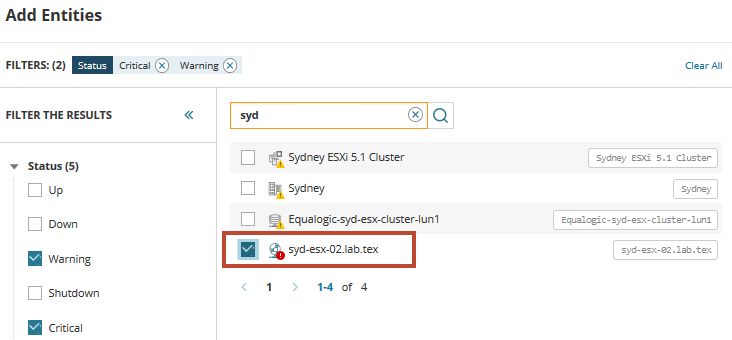
Fra listen finner vi den virtuelle verten som møter problemene og utløser varsler. Velg verten, og legg den til på instrumentbordets Metriske Palett. Klikk på relaterte enheter-ikonet for å vise alle relaterte servere og tjenester til verten.
Interessert i alle tilknyttede noder, applikasjoner, servere og mer til denne valgte noden? Klikk på relaterte enheter-ikonet.
 alle relaterte enheter vises på Paletten Beregning og gir flere alternativer for beregninger som kan forårsake problemer.
alle relaterte enheter vises på Paletten Beregning og gir flere alternativer for beregninger som kan forårsake problemer.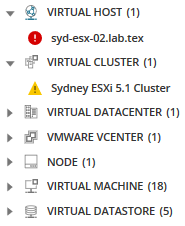
-
Velg syd host-noden for å vise og velge beregninger for å dra og slippe på dashbordet. Du kan dra dem inn i samme diagram for å sammenligne verdier mellom beregninger.
for å begynne å undersøke, trekk en rekke beregninger for verten og klyngen, sammenligne beregninger for å finne pigger eller høy bruk. I dette scenariet legger du til disse vertsberegningene:
- Maksimal Nettverksbruk
- Maksimal Nettverksoverføringshastighet
- Maksimal Nettverksmottakshastighet
- Virtuelle Maskiner Som Kjører
for klyngen legger du til disse beregningene:
- Gjennomsnittlig CPU-Belastning
- Gjennomsnittlig CPU-Bruk
diagrammene og grafene vises med data og varsler for de siste 12 timene med beregninger. Du kan utvide dato og klokkeslett for å se flere historiske beregninger i løpet av varselet.
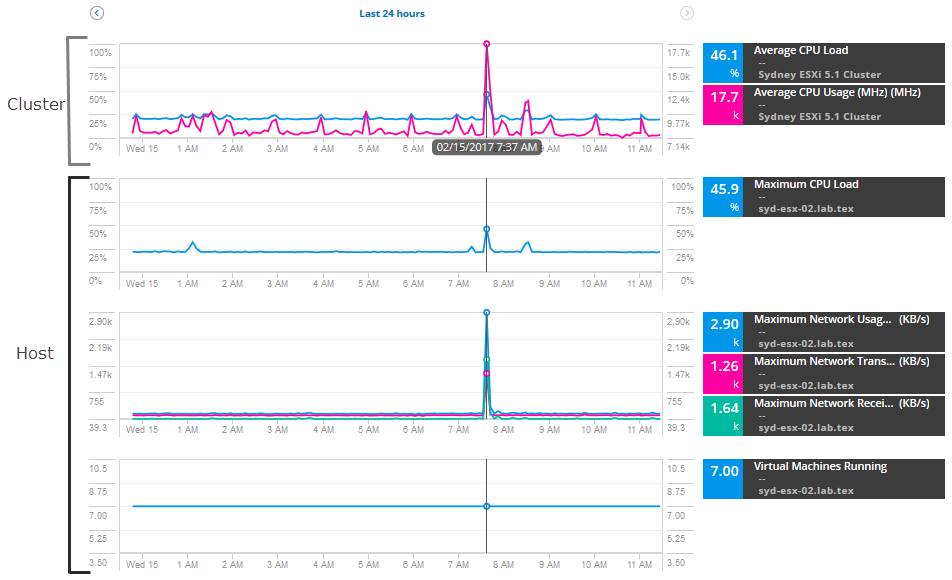
Legg til bruksmålinger for Virtuelle Maskiner på verten for å sammenligne nettverksbruk og aktivitet.
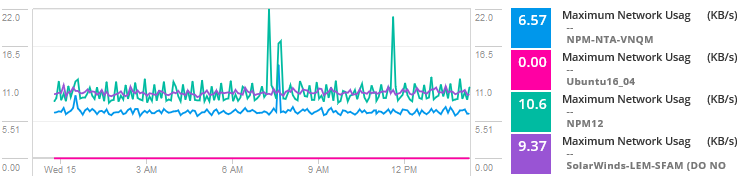
-
Ved Å Analysere dataene ser problemet ut til å være en støyende nabo for en av de virtuelle maskinene som bruker ressurser og opplever høy trafikk som forårsaker flaskehalser og problemer For Vm-er som deler verten. I utgangspunktet bruker en annen server, tjeneste eller applikasjon høyere båndbredde, disk I/ O, CPU og andre ressurser som forårsaker problemer for dette bestemte programmet.
denne informasjonen gir nettverks-og systemadministratorene en veiledning for videre undersøkelser og løsning av ventetidsproblemer. For å løse, kan de omfordele ressurser eller flytte programmet høyt forbruk til et annet sted.
-
Klikk Lagre og gi prosjektet et navn.
prosjektet lagrer som et dashbord med de valgte beregningene i angitt dato og klokkeslett.
NÅR DEN lagres, BLIR URL-ADRESSEN en delbar kobling. Kopier og del koblingen til det lagrede dashbordet i billetter eller e-poster sendt av system-og nettverksadministratorer og produkteier. De kan få tilgang til koblingen for å gjennomgå de innsamlede dataene og feilsøke.

når du har omfordelt ressurser og gjort nettverksendringer, åpner du instrumentbordet på nytt for å bekrefte endringer og nye brukstrender for målte beregninger.